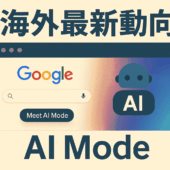- 2024.12.13
- SEO
XMLサイトマップとは?作成・更新方法やSEO効果を解説

「XMLサイトマップって何?」
「XMLサイトマップの作り方が知りたい!」
「それって設置しないといけないの?」
Webサイトを運営していると、このような疑問を持つ人も多いでしょう。
この記事では、XMLサイトマップの基本から作り方、Googleに通知する方法について解説していますので、あなたの疑問を解決へと導きます。
ぜひ、最後までご覧ください。
結果が違う本格SEO運用代行なら
フリースクエアにお任せください!
プロのSEO運用代行を低コストで実現!
目次
XMLサイトマップ(sitemap.xml)とは?
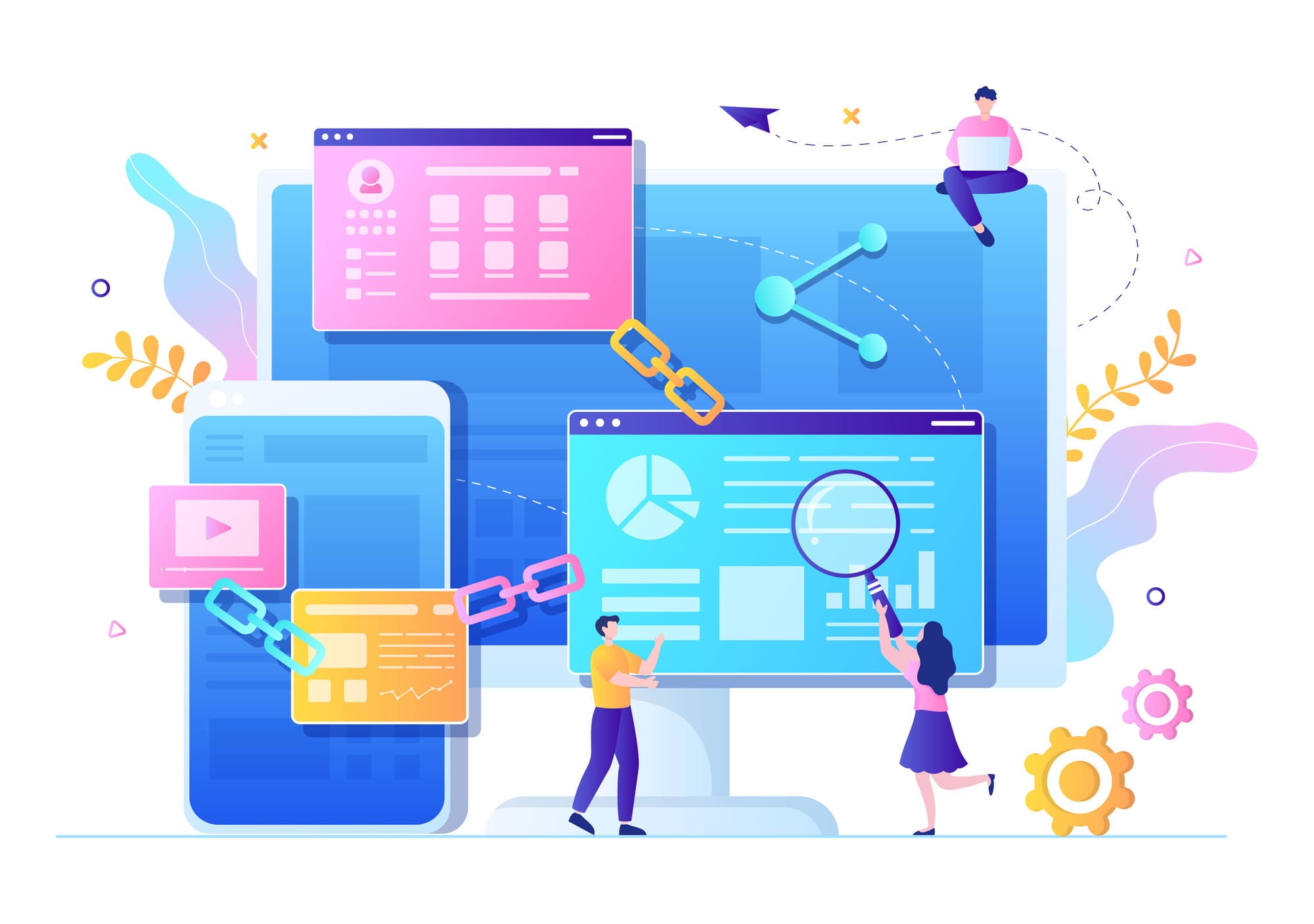
XMLサイトマップとは、運営しているWebサイト内のあらゆるページ内容を検索エンジンに認識させるためのファイルのことです。そのためユーザーの目に触れられることは基本的にありません。
このファイル内には各コンテンツのURLの記載があり、「sitemap.xml」XMLのファイル形式となっており、このファイルをトップディレクトリにアップロードします。
すると、Googleなどの検索エンジンがXMLサイトマップのファイル(ページの最終更新日時や更新頻度、優先順位)を読み込み、効率的にクロールを行いWebサイトの内容を認識するのです。
(1)XMLサイトマップとHTMLサイトマップの違い
サイトマップにはXMLサイトマップとHTMLサイトマップの2種類あります。2つとも同じサイトマップですが、目的が異なりますので注意してください。
| XMLサイトマップ | 検索エンジンに対してサイトの構造やページの内容を認識させるためのファイルです。クローラビリティの向上につながります。 |
|---|---|
| HTMLサイトマップ | コンテンツを読みに来てくれたユーザーに向けた視覚的な案内です。ユーザビリティの向上につながります。 |
▼XMLサイトマップ(sitemap.xml)
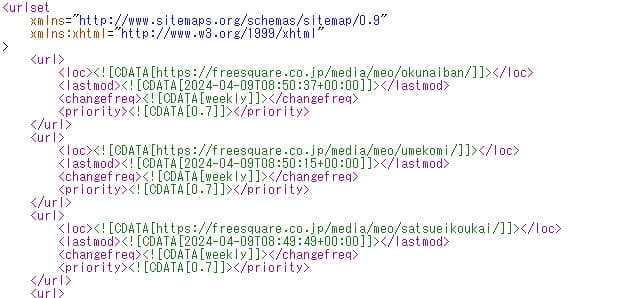
▼HTMLサイトマップ
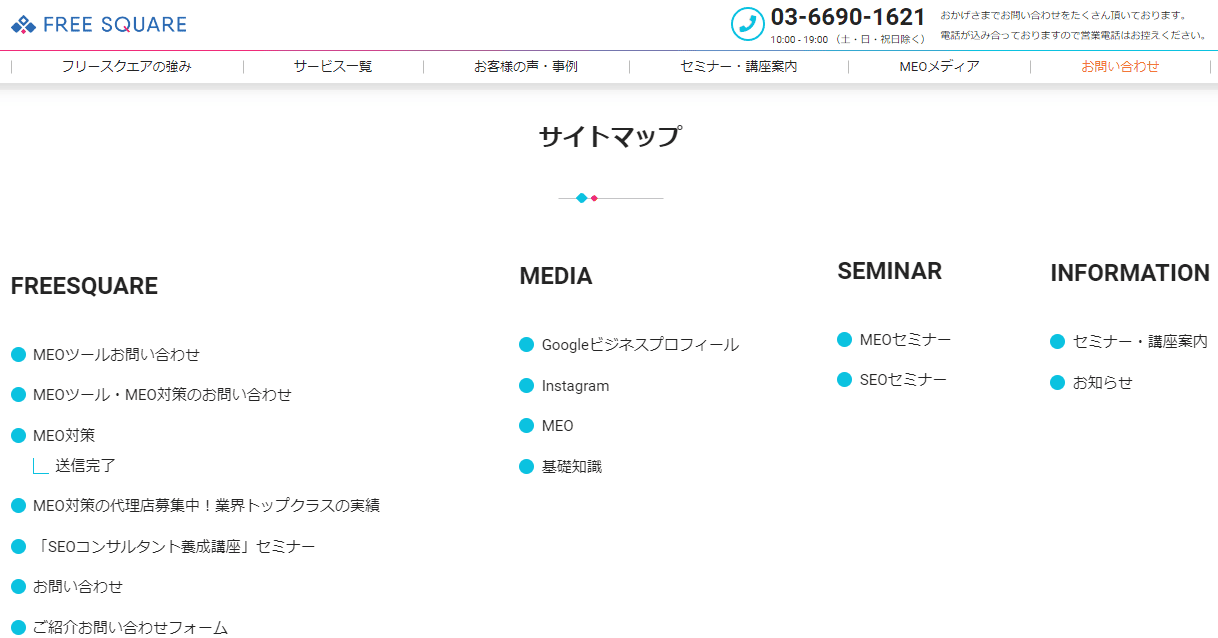
HTMLサイトマップはコンテンツを読みに訪れたユーザーに向けたもので、このように視覚的にWebサイトの内容を伝えており、いわゆる地図のようなイメージです。
各項目に内部リンクを設置しているため、ユーザーが知りたい情報に早くたどり着けるメリットもあり、さらにはクローラーが巡回しやすいメリットもあります。
(2)XMLサイトマップの役割
XMLサイトマップの役割としては、Webサイトの内容をGoogleなどの検索エンジンに向けて伝えることです。
Webサイトの内容を検索エンジンに伝えることでクロールを促せるため、インデックス登録を早めることも可能となります。
では、どんな内容を検索エンジンに伝えているかというと、下記の項目です。
- 各ページのURL
- 各ページの最終更新日
- 各ページの更新頻度
- 各ページの優先度
シンプルなサイト構造であればクローラーは全ページを巡回できるのですが、複雑なサイト構造になっている場合、すべてのページを巡回しきれない可能性があります。
そんなときは、XMLサイトマップを設置することにより、スムーズなクローリングを可能にし、効率的に内容を認識してくれるのです。
(3)XMLサイトマップのSEO効果
XMLサイトマップがSEO効果を高めるかというと、結論としては効果があるといえます。それは、XMLサイトマップを設置することによってクローラビリティが向上し、インデックスを早めてくれるからです。
特に、新しいWebサイトに関しては検索エンジンのクローラーが回ってくるまで時間がかかりますので、XMLサイトマップを活用してクローリングを早めることは有効です。
XMLサイトマップを設置していることによってSEO効果へのマイナス要素はありませんので、設置することをおすすめします。
(4)XMLサイトマップの確認方法
XMLサイトマップの役割やSEO効果はわかったけど、運営しているWebサイトに設置されているか確認されたい方もいるかと思います。
サイトマップの確認方法は下記のURLをアドレスバーで直接検索をかけると、ファイルの中身が見られるようになります。
【site.map確認URL】
https://example.com/sitemap.xml
※赤文字の部分を、確認したサイトのドメインへ変更
XMLサイトマップが正しく設置されている場合は、下記のような文字列の並ぶページが表示されます。
そうではなく「404 NOT FOUND」のエラーページが表示された場合は、設置されてない可能性が高いです。
【例:フリースクエアのXMLサイトマップ】
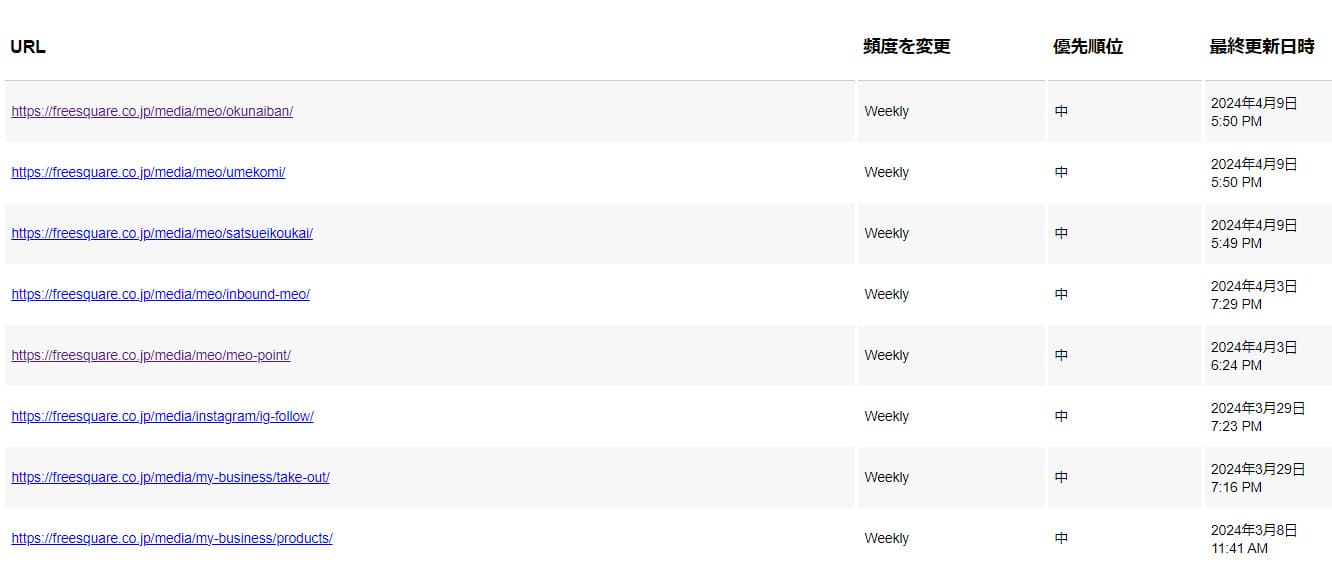
(5)XMLサイトマップが必要なWebサイト
XMLサイトマップは必ず設置しなければならないということはありません。XMLサイトマップがあった方が良いWebサイトと、そうでないWebサイトがあるのです。
Google検索セントラルでも、下記のように説明されています。
▼サイトマップが必要なWebサイト
- サイトのサイズが大きい。一般的にサイズが大きなサイトでは、すべてのページがサイト上の他のページ(少なくとも 1 ページ以上)からリンクされていることを確認するのは難しくなります。その結果、Googlebot が新規のページの一部を検出できない可能性が高くなります。
- サイトが新しく、外部からのリンクが少ない。Googlebot などのウェブ クローラーは、ページからページヘリンクをたどることによってウェブをクロールします。その結果、Googlebot が他のサイトからリンクされていないページを検出できない可能性があります。
- サイトに動画や画像などのリッチメディア コンテンツが多数含まれている、またはサイトが Google ニュースに表示されている。Google 検索でサイトマップの追加情報が考慮されます。
▼サイトマップが不要なWebサイト
- サイトのサイズが「小さい」。サイトのページ数がおよそ 500 ページ以下の場合にサイズが小さいと考えます。検索結果に表示する必要のあるページのみをこの合計ページ数に加算します。
- サイトのすべてのページを内部リンクが網羅している。つまり、Googlebot がホームページからリンクをたどって、サイト内の重要なページをすべて見つけられるということです。
- 検索結果に表示させたいメディア ファイル(動画、画像)やニュースページが多くない。サイトマップは、サイト内の動画ファイル、画像ファイル、またはニュース記事を Google が探して理解するうえで役立ちます。これらの結果を Google 検索の結果に表示する必要がない場合は、サイトマップが必要ない可能性があります。
| XMLサイトマップが必要なWebサイト | 500ページ以上の大規模なWebサイト | 新しくて外部からのリンクが少ないWebサイト | 動画や画像などのリッチメディアコンテンツを多数使っているWebサイト | Googleニュースに表示されているWebサイト |
|---|---|---|---|---|
| XMLサイトマップが不要なWebサイト | 500ページに満たない小規模なWebサイト | サイト内のページが内部リンクでつながっているWebサイト | 動画や画像のリッチメディアコンテンツが少ないWebサイト | Googleニュースに表示されないWebサイト |
個人が運営しているような小規模なWebサイトに関しては、検索エンジンのクローラーがすべてのページを巡回してくれる可能性が高いので、XMLサイトマップは不要です。
企業で運営している数百ページ、数千ページある大規模なWebサイトに関しては設置しておいて、クローラビリティを高めておくといいでしょう。
XMLサイトマップの基本構成・タグ
Googleが推奨しているXMLサイトマップ(sitemap.xml)は、下記のようなタグと構成でファイルができています。
▼Sample XML Sitemap
<?xml version="1.0" encoding="UTF-8"?>
<urlset xmlns="http://www.sitemaps.org/schemas/sitemap/0.9">
<url>
<loc>http://www.example.com/</loc>
<lastmod>2005-01-01</lastmod>
<changefreq>monthly</changefreq>
<priority>0.8</priority>
</url>
</urlset>
引用:sitemaps.org
なお、XMLサイトマップで使用できるタグは下記となります。
| タグの種類 | 設定 | 説明 |
|---|---|---|
| <urlset> | 必須 | ファイルをカプセル化し(タグでコード全体を囲う)、現在のプロトコル標準を参照します。 |
| <url> | 必須 | 各URLエントリの親タグ。残りのタグはこのタグの子です。 |
| <loc> | 必須 | ページのURLのタグです。Web サーバーで必要な場合、このURLはプロトコル(httpなど)で始まり、末尾のスラッシュで終わる必要があります。この値は 2,048 文字未満である必要があります。 |
| <lastmod> | オプション | ページの最終変更日のタグです。この日付はW3C日時形式である必要があります。この形式では、必要に応じて時刻部分を省略し、YYYY-MM-DD を使用できます。日付は、サイトマップの生成日ではなく、リンクされたページが最後に変更された日付に設定する必要があることに注意してください。 |
| <changefreq> | オプション |
ページが変更される可能性のある頻度のタグです。この値は検索エンジンに一般的な情報を提供するものであり、検索エンジンがページをクロールする頻度と正確に相関しない場合があります。有効な値は次のとおりです。 ・always(いつも) ・hourly(毎時) ・daily(毎日) ・weekly(毎週) ・monthly(毎月) ・yearly(毎年) ・never(一度もない) クローラーの巡回頻度の参考になります。 |
| <priority> | オプション | <br> |
参考:sitemaps.org
上記のタグとサンプルのXLMサイトマップを参考にしながら作成してみてください。
↓ SEOにクロールの効率化やindex登録の精度・速度を向上させる技術的な施策は欠かせません。インハウス(内製化)SEOをご検討の方はこちらの記事も参考にしてみてください。
XMLサイトマップの2つの作成方法

XMLサイトマップについて理解できたところで、次は作成方法について解説していきます。
XMLサイトマップの作成方法は2つあります。
- 自動生成ツールで作成する
- WordPressのプラグインで作成する
(1)自動生成ツールで作成する
1つ目は、自動生成ツールでXMLサイトマップを作成する方法です。
自動生成ツールを使用すれば、簡単にXMLサイトマップ(sitemap.xml)を作成できます。ツールはいくつかありますが、なかでもおすすめなのが「XML-Sitemaps.com」です。
▼XML-Sitemaps.com
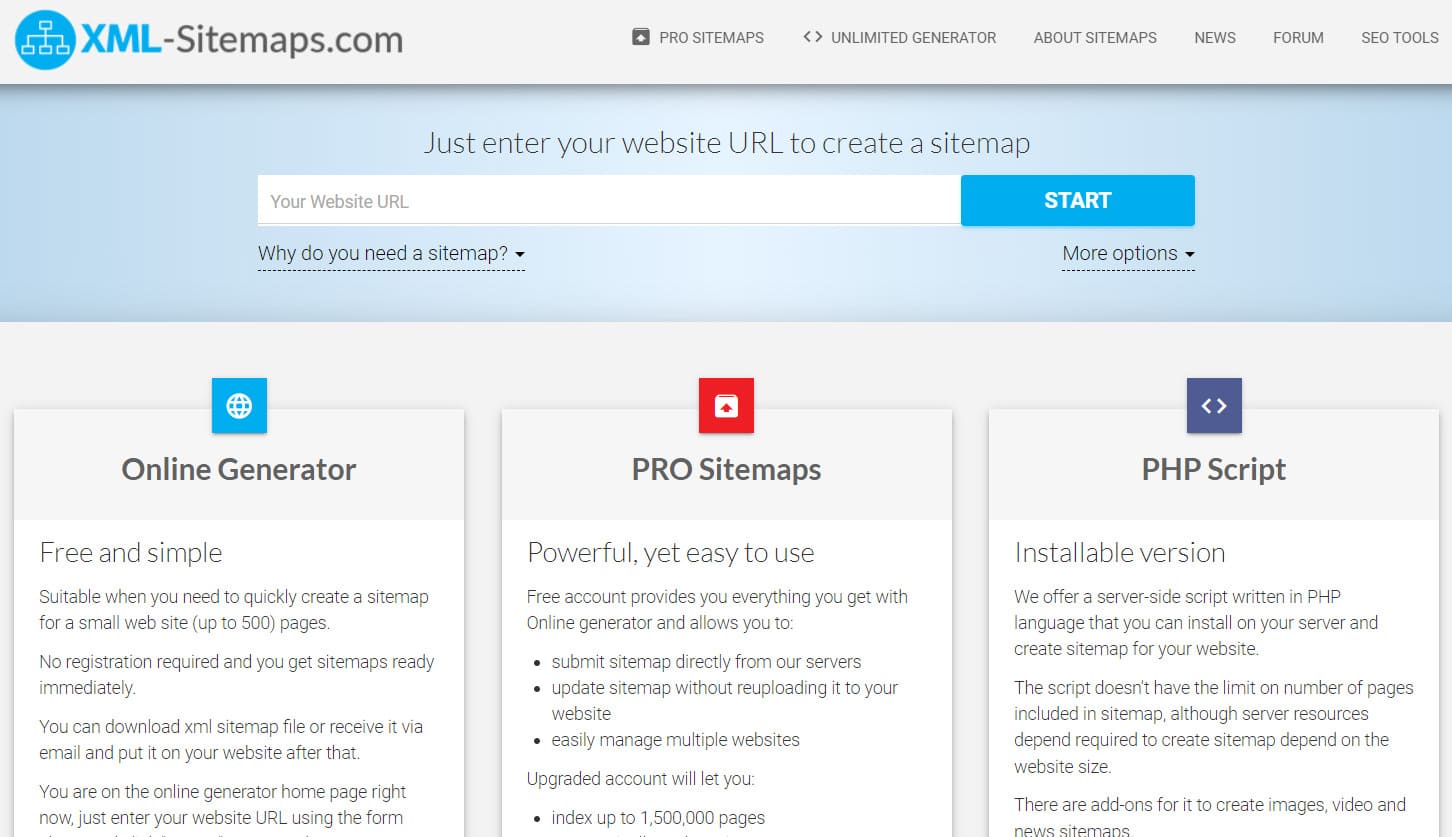
メールアドレスや名前など登録は不要で、ブラウザ上で完結するため非常に使いやすいです。
英語表記のところが難点ですが、無料のうえに500URLまで作成可能のためchromeの翻訳機能を利用して使ってみてください。
もう1つ、「sitemap.xml Editor」もXMLサイトマップ生成ツールとして有名ですが、SSLで暗号化されていないWebサイトのため、安全性に多少不安があります。
こちらも無料のうえに、1,000URLまで作成可能ですし、「sitemap.xml」の作成も早いのでセキュリティ面で懸念点はありますが、使うことは可能です。
(2)WordPressのプラグインで作成する
2つ目は、WordPressのプラグインを使って作成する方法です。
なお、2つのプラグインがありますので、運営しているWebサイトに合った方を使用してください。
- All in One SEO
- XML Sitemap Generator for Google
(2-1)All in One SEO
All in One SEOはXMLサイトマップ作成以外にも、SEOの内部対策を分かりやすく設定できるため、利用している人は多いです。
▼「All in One SEO」の設定手順
- WordPressの管理画面にログイン
- 画面左の「プラグイン」をクリック
- 新規プラグイン追加の検索窓で「All in One SEO」を検索
- 「今すぐインストール」でプラグインをインストール
- プラグインを「有効化」させる
- 左のメニュー欄にある「All in One SEO」の「サイトマップ有効化」オンにする
- オンにしたら右下にある「変更を保存」で設定完了
新しいコンテンツを作成したら自動的にGoogleに更新通知してくれるので、おすすめのプラグインです。
(2-2)XML Sitemap Generator for Google
XML Sitemap Generator for Googleはサイトマップに特化したプラグインのため、XMLサイトマップだけを作成したい方におすすめです。
▼「XML Sitemap Generator for Google」の設定手順
- WordPressの管理画面にログイン
- 画面左の「プラグイン」をクリック
- 新規プラグイン追加の検索窓で「XML Sitemap Generator for Google」を検索
- 「今すぐインストール」でプラグインをインストール
- プラグインを「有効化」させる
こちらも、設定さえしてしまえばGoogleに自動的に更新通知を行ってくれます。WordPressのプラグインは更新の手間が省けるためとても便利です。
GoogleにXMLサイトマップの情報を送信する2つの方法

XMLサイトマップの作成が終わりましたので、次は情報をGoogleなどの検索エンジンに送信しなければなりません。
方法は以下の2つです。
- Google Search ConsoleにXMLサイトマップを送信する
- robots.txtファイルに記載する
ちなみに、WordPressのプラグインを使用してXMLサイトマップを作成した場合は、自動的にファイルが設置され情報伝達まで自動で行ってくれます。
プラグインを使うと検索エンジンに伝える手間がいらないのでおすすめです。
(1)Google Search ConsoleにXMLサイトマップを送信する
1つ目の方法は、Google Search Consoleを使うことです。
ツールで作成したXMLサイトマップ(sitemap.xml)を、下記の手順でGoogle Search Consoleへ送信すると、Googleなどの検索エンジンのクローラビリティが向上します。
- Google Search Consoleへログイン
- 左の「インデックス作成」にある「サイトマップ」をクリック
- 「新しいサイトマップの追加」にURLを入力して送信
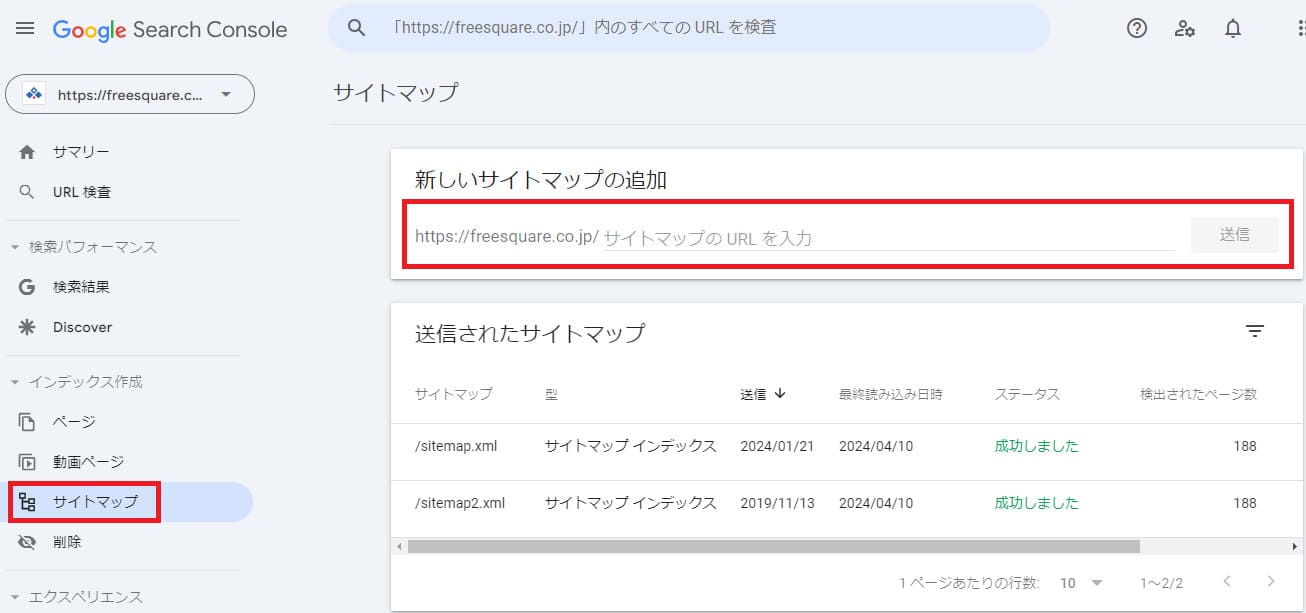
「サイトマップを送信しました」の文章が表示されたら完了です。
(2)robots.txtファイルに記載する
2つ目の方法は、robots.txtファイルに記載することです。
ただし、robots.txtでXMLサイトマップの情報を伝えるためには、robots.txtファイルに下記の記載が必須となりますが、記載場所は特に指定はありません。
Sitemap:https://example.com/my_sitemap.xml
XMLサイトマップ設定における4つの注意点

XMLサイトマップ設定する際に4つの注意点があります。
- noindexページは除外する
- ファイルサイズの大きさに制限がある
- 自動生成ツールで作成したら更新を行う
- URLは統一されているか確認する
(1)noindexページは除外する
まず、noindexページがWebサイト内に存在している場合は除外しましょう。
XMLサイトマップにnoindexタグを設定しているページを除外しないと、Google Search Consoleでファイルを送信したときに「送信されたURLにnoindexタグが追加されています」という、エラーメッセージが表示されてしまいます。
このnoindexは「ページをインデックスさせないで欲しい(検索結果に出さないでほしい)」指示となるため、システムがエラーを出してしまうのです。
XMLサイトマップを設定する際は、タグなどでnoindexにしているページのURLが記載されていないか、確認するようにしましょう。
(2)ファイルサイズの大きさに制限がある
続いては、ファイルサイズの大きさには制限があるため、容量に注意しましょう。
大規模なWebサイトではない限り、あまり気にしなくてもいいですが、下記の上限があります。
- 圧縮していない状態で50MBまで
- URLは50,000件まで
これ以上、ファイルサイズが大きくなるようであれば、サイトマップを複数に分割してGoogle Search Consoleに送信しなければなりません。
(3)自動生成ツールで作成したら更新を行う
3つ目の注意点は、自動生成ツールでXMLサイトマップを作成している場合、新しいコンテンツを公開した際に、新たにサイトマップを作り直すこと、Google Search Consoleから送信を行うことです。
Webサイトへ新しいコンテンツを追加したり変更を加えたりすると、情報も変更されるためXMLサイトマップも最新の状態へ更新しなければなりません。
WordPressのプラグインを使用しているのであれば自動更新のため問題ありませんが、自動生成ツールはXMLサイトマップを生成するだけなので、自分でファイルの更新が必須です。
(4)URLは統一されているか確認する
最後の注意点は、記載されているURLが統一されているかの確認です。
同じWebサイトなのに、下記のようにURLの表記が異なっていても表示されてしまうので、正しいURLだけを記載するようにしましょう。
- https://example.com/
- https://example.com
- https://www.example.com
<loc>タグで囲う場合は正式なURLである「https://example.com/」を記述することが正しいです。
成果にコミットするSEOコンサルティングなら
フリースクエアにお任せください!
豊富な実績とインハウス(内製化)支援も可能!
まとめ:XMLサイトマップ(sitemap.xml)の設置でインデックスを早めよう!
いかがでしたでしょうか。
企業が運営している大規模なWebサイトにとってはXMLサイトマップ(sitemap.xml)があった方がいいですが、個人で運営しているようなWebサイトにとってもマイナスな要素はありません。
むしろ設置することによってクローラーが効率的にWebサイトを巡回できるようになるため、インデックスが早まる可能性があります。
結果としてSEO効果を高めることになりますので、XMLサイトマップを作成してWebサイトの内容を検索エンジンに伝えるようにしましょう。特にWordPressを使っている場合は、自動更新してくれるプラグインでの設定がおすすめです。
WRITER
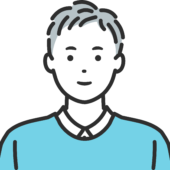
ライターMT
ライターMTの記事一覧複数メディアのSEO対策担当者を8年以上経験。SEO知識の他に、健康、脱毛、恋愛、コンプレックスなどのジャンルも得意。これまで500本以上のコンテンツ制作と上位表示実績を持つ。
キーワード選定からライティングまでを一貫して行うため検索意図を把握する能力が高い。
XMLサイトマップとは?作成・更新方法やSEO効果を解説
この記事が気に入ったら
いいね!しよう